如何在 Apple Watch 上使用 Siri 播报消息

您知道吗,Apple Watch 上的 Siri 可以读出您收到的所有消息,甚至无需从口袋中取出 iPhone 即可回复消息?只要您拥有第二代和更新的 AirPods 或兼容的 Beats 无线耳机,您就可以通过 Apple Watch 使用此功能。
使用 Siri 发布消息是一项为AirPods 和 Beats 系列无线耳机。当您将这些耳机连接到您的 Apple Watch 时,Siri 会播报屏幕上显示的每条消息。这项功能可能会派上用场,尤其是在您开车或忙于其他工作时。
如果您有兴趣亲自试用此功能,请继续阅读以了解如何在 Apple Watch 上使用“消息播报”和 Siri。
如何在 Apple Watch 上使用 Siri 播报消息
要使用此功能,您首先需要确保您支持的 AirPods 或 Beats 无线耳机已通过蓝牙连接到您的 Apple Watch。完成后,只需按照以下步骤操作即可。
- 按下 Apple Watch 上的数码表冠以访问主屏幕。滚动并找到“设置”应用。点击它继续。

- 在设置菜单中,向下滚动并点击“Siri”以继续。
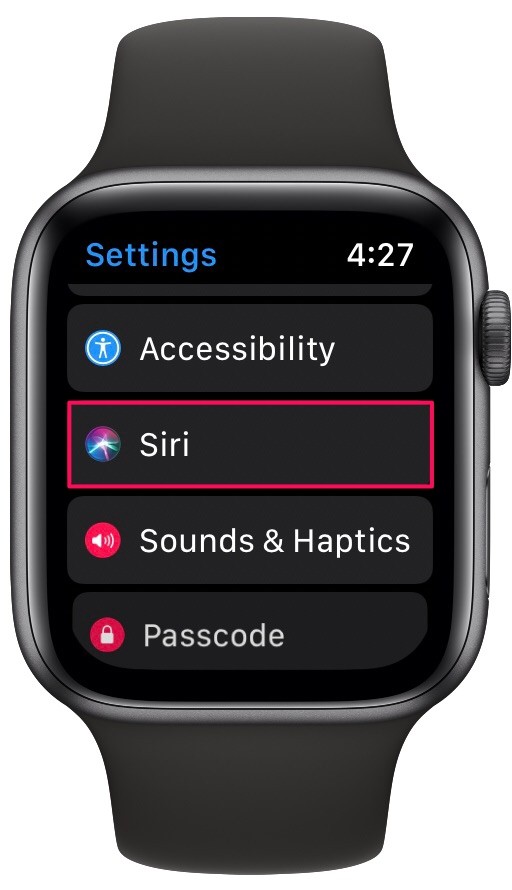
- 接下来,向下滚动到底部,您会在 Siri 的音量滑块正下方找到播报消息选项。点击它。

- 现在,只需使用切换按钮即可在您的 Apple Watch 上启用此功能。

这就是它的全部内容。现在您知道在 Apple Watch 上通过 Siri 使用“消息播报”是多么容易了。
从现在开始,无论您何时收到短信,Siri 都会为您大声朗读,甚至无需查看您的 Apple Watch。您甚至可以使用 Siri 回复收到的短信,而不必每次都说“嘿 Siri”。
通知消息也可以从控制中心快速启用或禁用,可以通过从屏幕底部向上滑动来访问控制中心。当此功能打开时,您会注意到切换按钮变为红色。
如果您要在 AirPods Pro 上使用此功能,您需要确保自己已经完成了AirPods Pro 佩戴测试,以确保最适合让广播完全听清的物理条件。
请记住,即使您没有 Apple Watch,您仍然可以使用AirPods 和 iPhone 也有此功能。
我们希望您能够让 Siri 毫无问题地大声朗读消息。您对这个漂亮的功能有何看法?它是否适合您的用例?在下面的评论部分让我们知道您宝贵的想法和意见。
